Sie können automatische Windows-Updates unter Windows 10 zwar jederzeit mit dem Gruppenrichtlinien-Editor oder Registrierungs-Editor deaktivieren oder deaktivieren oder Windows-Updates über die Einstellungen für einige Tage anhalten, wenn Sie nach kostenloser Software suchen, die Ihnen hilft, automatisches Windows 10 zu stoppen oder zu blockieren Updates, dann sind Sie bei uns richtig.
Übrigens bietet Microsoft auch ein Tool namens Aktualisierungen anzeigen oder ausblenden die es Benutzern ermöglicht, bestimmte unerwünschte Windows-Updates in Windows 10 auszublenden oder zu blockieren. Damit können Sie verhindern, dass Windows 10 bestimmte Updates herunterlädt.
Wir empfehlen zwar nicht, Windows-Updates zu stoppen, aber wenn Sie nach einer Möglichkeit suchen, sie zu verwalten, lesen Sie weiter.
Windows 10 Update-Blocker-Tools
Hier ist eine Liste von 8 kostenlosen Tools, mit denen Sie automatische Windows 10-Updates auf Ihrem Computer blockieren oder stoppen können or. Diese Windows 10 Update-Blocker-Tools helfen Ihnen dabei, automatische Windows-Updates auf Ihrem Windows 10-Computer einfach zu steuern, zu verwalten, zu deaktivieren und zu verhindern.
- Windows Update-Blocker
- StopUpdates10
- Wu10Man
- Kill-Update
- WuMgr
- Win Update Stop
- Win Updates Disabler
- WAU-Manager.
Schauen wir sie uns im Detail an.
1] Windows Update-Blocker
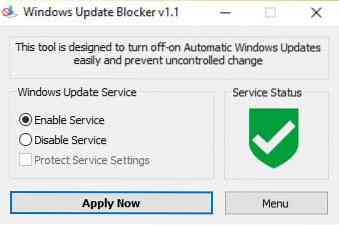
Mit Windows Update Blocker können Sie Windows 10-Updates steuern und den Windows Update Medic Service (WaaSMedicSVC) auch in Windows 10 deaktivieren. Dieses Tool ist vollständig tragbar. Alles, was Sie tun müssen, ist die ZIP-Datei mit weniger als 800 KB herunterzuladen, zu entpacken und das Tool zu verwenden.
Die Benutzeroberfläche ist einfach zu bedienen und erfordert kein langwieriges Verständnis. Wie Sie oben sehen können, verfügt die Benutzeroberfläche über 2 Optionsfelder, mit denen Sie die Windows Update-Dienst zu „Dienst aktivieren" oder "Dienst deaktivieren“ oder Sie können auswählen Schützen Sie die Serviceeinstellungen des Systems.
2] StopUpdates10
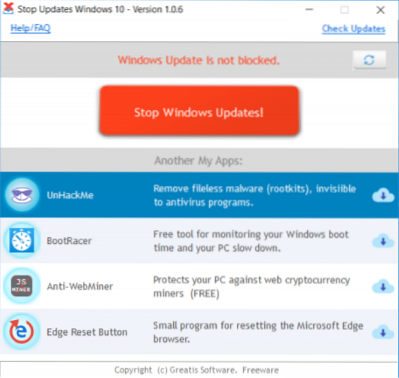
StopUpdates10 macht es seinen Benutzern viel einfacher, Updates unter Windows 10 zu deaktivieren und zu blockieren. Mit einem Klick auf eine Schaltfläche können Sie Updates vollständig deaktivieren, ohne etwas zu beschädigen. Das Programm führt im Hintergrund eine Reihe von Aufgaben aus, die dafür sorgen, dass Windows keine Updates vom Server herunterladen kann.
Es kann auch erzwungene Upgrades und alle Update-Benachrichtigungen stoppen, sodass Sie sich mehr auf Ihre Arbeit und weniger auf die Updates konzentrieren können. Das Hauptmotiv des Tools besteht nicht darin, Updates vollständig zu deaktivieren (es wird auch nicht empfohlen), sondern Ihnen die Möglichkeit zu geben, sie vorübergehend zu blockieren. Dementsprechend bietet StopUpdates10 auch eine Schaltfläche zum schnellen Wiederherstellen, die Ihren Computer in den ursprünglichen Zustand zurückversetzen kann, in dem Updates zulässig sind. Die Wiederherstellungstaste ist sehr praktisch, wenn Sie eine bessere Internetverbindung haben und sich für ein Update entscheiden.
3] Wu10Man

Die Verwendung von Wu10Man ist ziemlich einfach. Es braucht nicht viel Lernen. Es hilft Ihnen beim Konfigurieren von Gruppenrichtlinien, Deaktivieren von Diensten, Blockieren von URLs und Anhalten von Windows-Updates.
Sie benötigen Administratorzugriff, um diese Anwendung auszuführen, da Sie in die Registrierung schreiben, Dienste ändern und die Hosts-Datei ändern. Sobald Sie jedoch über einen solchen Zugriff verfügen, können Sie automatische Updates auf Ihrem System über eine der folgenden Optionen stoppen:
4] Kill-Update

Kill-Update wird geladen, sobald sich der Benutzer im System anmeldet. Das Programm sucht alle 10 Sekunden nach den Patches und Paketen des Windows-Update-Dienstes. Wenn die Update-Dienste verfügbar sind, deaktiviert das Kill-Update-Programm automatisch den Update-Dienst. Die Benutzer können mit Hilfe dieser Anwendung das Upgrade des Windows-Systems verhindern und das Anwendungsprogramm sogar manuell deaktivieren, wenn Ihr System frei und für ein Upgrade bereit ist.
5] WuMgr
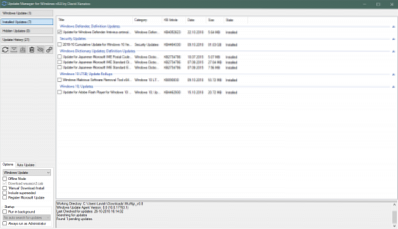
WuMgr oder Update-Manager für Windows ist ein kostenloses Open-Source-Tool basierend auf Windows Update-Agent-API Damit können Sie fehlende Updates auf Ihrem Computer finden und installieren.
Es ist ein All-in-One-Windows Update-Dienstprogramm. Damit können Sie Update-Einstellungen steuern und verfügbare Updates manuell installieren install. Es ist einfach zu bedienen und zu verstehen und gibt Ihnen mehr Kontrolle über die gesamte Windows Update-Konfiguration.
6] Win-Update-Stopp
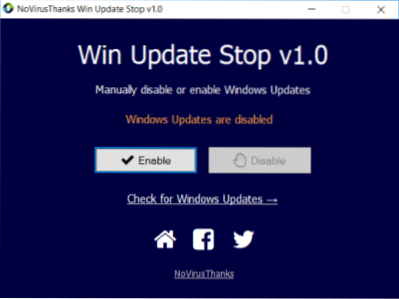 Win Update Stop bietet einen einfachen Ausweg zum Deaktivieren von Updates auf jedem Windows. Sie müssen nicht zu den Einstellungen oder zur Registrierung gehen und dies manuell tun. Nur ein Klick auf eine Schaltfläche und die Updates werden auf Ihrem Computer dauerhaft gestoppt. Und du kannst sie einschalten, wann immer du Lust dazu hast. Win Update Stop unterstützt nicht nur Windows 10, sondern alle Versionen von Windows, einschließlich Windows 8 und Windows 7. Unabhängig von Ihrer Version können Sie mit diesem Tool alle Arten von Updates stoppen.
Win Update Stop bietet einen einfachen Ausweg zum Deaktivieren von Updates auf jedem Windows. Sie müssen nicht zu den Einstellungen oder zur Registrierung gehen und dies manuell tun. Nur ein Klick auf eine Schaltfläche und die Updates werden auf Ihrem Computer dauerhaft gestoppt. Und du kannst sie einschalten, wann immer du Lust dazu hast. Win Update Stop unterstützt nicht nur Windows 10, sondern alle Versionen von Windows, einschließlich Windows 8 und Windows 7. Unabhängig von Ihrer Version können Sie mit diesem Tool alle Arten von Updates stoppen.
Win Update Stop kommt mit einer minimalistischen Benutzeroberfläche. Es zeigt nur den Status der Updates an, gefolgt von zwei Schaltflächen zum Aktivieren und Deaktivieren der Updates and. Es gibt auch eine Option mit der Aufschrift "Nach Windows-Updates suchen". Wenn Sie auf diese Option klicken, gelangen Sie in den Einstellungen zum Abschnitt "Updates", wo Sie manuell nach verfügbaren Updates suchen können.
7] Deaktivierung von Win-Updates

Win Updates Disabler ist ein weiteres kostenloses Tool, mit dem Sie automatische Updates auf Ihrem Windows 10-System vollständig deaktivieren oder aktivieren können. Darüber hinaus kann es helfen, Windows Defender, Windows Security Center und Windows Firewall zu deaktivieren oder zu aktivieren. Eine portable Version ist ebenfalls erhältlich.
8] WAU-Manager
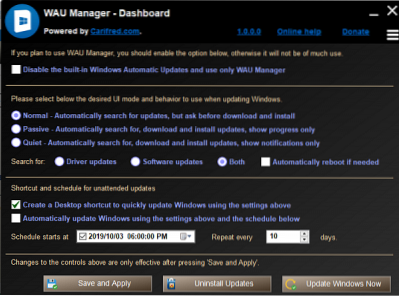
WAU Manager WAU Manager ist eine kostenlose Windows Automatic Updates Manager-Software zum Stoppen, Verschieben, Verwalten, Ausblenden, Einblenden, Installieren und Deinstallieren von Windows Update in Windows 10. Dieser Windows Update Manager bietet eine granulare Kontrolle zur Verwaltung von Updates.
Verwandte lesen: Liste einiger der besten kostenlosen Software-Downloads für Windows 10 PC.

 Phenquestions
Phenquestions


